Ինչպե՞ս համեմատել Excel- ում բացակայող արժեքների համար (ընդգծելով) երկու սյունակ:
Օրինակ, ես ունեմ երկու աշխատանքային ցուցակում երկու պտղատու ցուցակ, ինչպես ցույց է տրված սքրինշոթերի ներքևում, և այժմ ես պետք է համեմատեմ այս երկու ցուցակները և պարզեմ յուրաքանչյուր ցուցակում բացակայող արժեքները: Ձեռքով այն լուծելը կարող է դյուրին լինել: Այս հոդվածում ես կներկայացնեմ այն հեշտ լուծելու երկու բարդ եղանակներ:
- Համեմատեք բացակայող արժեքների (առանձնացնելով) երկու սյուն բանաձևերի հետ
- Excel- ի համար Kutools- ի հետ համեմատեք բացակայող արժեքների համար (ընդգծելով) երկու սյունակ


Համեմատեք բացակայող արժեքների (առանձնացնելով) երկու սյուն բանաձևերի հետ
Այս մեթոդը օրինակ է վերցնելու ՝ Մրգերի ցուցակի 1-ի բացակայող արժեքները պարզելու համար, և այդ բացակայող արժեքները մրգերի ցուցակում ընդգծելու / գունավորելու համար. Հետևյալ մանրամասն քայլերը.
1, Բացի այդ, ընտրեք առաջին դատարկ բջիջը Մրգերի ցուցակ 2, տիպ Մրգերի ցուցակում 1 որպես սյունակի վերնագիր, հաջորդում մուտքագրեք բանաձևը =IF(ISERROR(VLOOKUP(A2,'Fruit List 1'!$A$2:$A$22,1,FALSE)),A2,"") երկրորդ դատարկ վանդակի մեջ և լրացրեք բռնիչը քաշեք այն տիրույթում, որքան ձեզ հարկավոր է: Տես ստորև նկարը.

Notes:
(1) Վերոնշյալ բանաձևում A2- ը Մրգերի ցուցակի 2-ի `« Մրգերի ցուցակ 1 »-ի արժեքն է: $ A $ 2: $ A $ 22 այն տիրույթն է, որի բացակայող արժեքները դուք փնտրում եք:
(2) Այս բանաձևը անտեսում է գործի զգայունությունը:
Դրանից հետո կտեսնեք, որ Մրգերի ցուցակի 1-ի ցուցակը բացակայում է նոր սյունակում, ինչպես ցույց է տրված ստորև նշված նկարը.
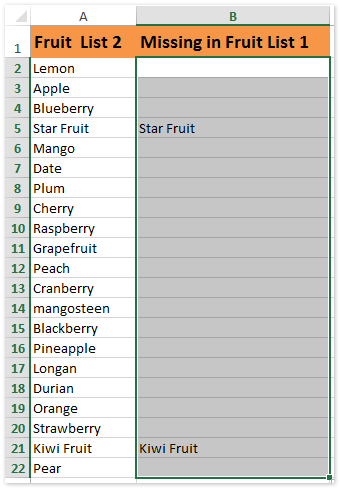
2, Ընտրեք գտած արժեքները Մրգերի ցուցակում 2-ում և ընդգծեք դրանք ՝ սեղմելով այն Գլխավոր > Լրացրեք գույնը և բացվող ցուցակից լրացման գույն ընտրելը:

3, Դուք կարող եք կիրառել նման բանաձև =IF(ISERROR(VLOOKUP(A2,'Fruit List 2'!$A$2:$A$22,1,FALSE)),A2,"") (A2- ը Մրգերի ցուցակի 1-ի պտուղն է, և «Մրգերի ցուցակը 2-ը»: $ A $ 2: $ A $ 22- ը այն տիրույթն է, որի բացակայող արժեքները դուք փնտրում եք) Մրգերի ցուցակ 2-ում բացակայող արժեքները պարզելու համար (տես ստորև նկարներ) և ապա ձեռքով նշեք այս բացակայող արժեքները Մրգերի ցուցակում 1:
 |
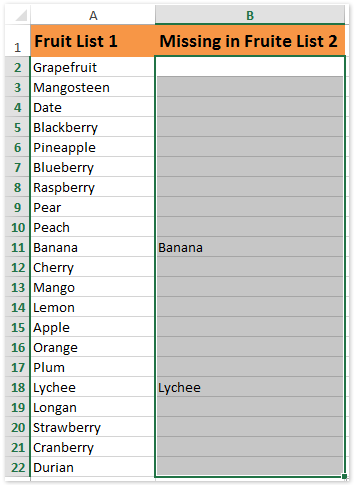 |
Համեմատեք երկու սյունակ և ընտրեք / ընդգծեք նույն արժեքները Excel- ում
Excel- ի համար Kutools- ի հետ Ընտրեք նույն և տարբեր բջիջները առանձնահատկությունը, դուք կարող եք հեշտությամբ համեմատել արժեքների երկու սյունակ, այնուհետև ընտրել ամբողջ շարքերը ՝ հիմնվելով նույն արժեքների կամ տարբեր արժեքների վրա, ինչպես ցույց է տրված ստորև նշված էկրանի նկարը: Եվ Excel- ում ընտրելուց հետո այս շարքերը հեշտությամբ ջնջելը:

Excel- ի համար Kutools- ի հետ համեմատեք բացակայող արժեքների համար (ընդգծելով) երկու սյունակ
Երկար բարդ բանաձեւը կարող է ձեզ շփոթեցնել: Այս մեթոդով ես ձեզ համար կներկայացնեմ Kutools Excel- ի համար: Իր Ընտրեք նույն և տարբեր բջիջները օգտակար ծրագիրը կարող է օգնել ձեզ Excel- ում համեմատել երկու ցուցակ և բավականին հեշտությամբ առանձնացնել եզակի արժեքները (բացակայող արժեքները):
Excel- ի համար նախատեսված գործիքներ - Supercharge Excel-ը ավելի քան 300 հիմնական գործիքներով: Վայելեք լիարժեք հնարավորություններով 30-օրյա ԱՆՎՃԱՐ փորձարկում՝ առանց կրեդիտ քարտի պահանջի: Get It Now
1. Սեղմեք Կուտոլս > ընտրել > Ընտրեք նույն և տարբեր բջիջները բացել Համեմատել տիրույթները երկխոսության պատուհանը:

2, Համեմատել միջակայքերը երկխոսության դաշտում անհրաժեշտ է.

(1) Իսկ Գտեք արժեքներ այստեղում տուփ, նշեք Մրգերի ցուցակի 1-ի շարքը առանց ցուցակի վերնագրի;
(2) Իսկ Ըստ տուփ, նշեք Մրգերի ցուցակի 2-ի շարքը առանց ցուցակի վերնագրի;
(3) Իսկ Գտնել բաժինը, խնդրում ենք ստուգել Տարբեր արժեքներ տարբերակ;
(4) Իսկ Արդյունքների մշակում բաժինը, խնդրում ենք ստուգել Լրացրեք backcolor- ը տարբերակը և ստորև իջնող ցուցակից ընտրեք լրացման գույնը:
Նշում: Խնդրում ենք ապանշել Իմ տվյալներն ունեն վերնագրեր տարբերակ, քանի որ մեր պարագայում երկու ցուցակ ունեն տարբեր վերնագիր: Եթե ձեր ցուցակները նույն վերնագրերն ունեն, ապա երկուսում էլ կարող եք ցուցակների վերնագրերով սահմանել տիրույթները Գտեք արժեքներ այստեղում տուփը և Ըստ տուփը և ստուգել Իմ տվյալներն ունեն վերնագրեր տարբերակ.
3. Սեղմեք Ok կոճակ Մեկ այլ «Համեմատել միջակայքերը» դուրս է գալիս `ցույց տալու համար, թե քանի արժեք է ընտրված: Պարզապես կտտացրեք OK այն փակելու կոճակը:
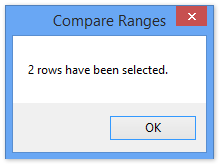

Այժմ տեսնում եք, որ Մրգերի ցուցակ 2-ում բացակայող բոլոր արժեքները ընդգծված են Մրգերի ցուցակ 1-ում նշված լրացման գույնով, ինչպես ցույց է տրված վերևում նշված նկարը:
4, Կարող եք նորից կիրառել այս օգտակար ծրագիրը ՝ Մրգերի ցուցակ 1-ում Մրգերի ցուցակի 2 բացակայող բոլոր արժեքներն ընդգծելու համար:
ՆշումԱյս կոմունալ ծրագիրը մանրազնին է:
Excel- ի համար նախատեսված գործիքներ - Supercharge Excel-ը ավելի քան 300 հիմնական գործիքներով: Վայելեք լիարժեք հնարավորություններով 30-օրյա ԱՆՎՃԱՐ փորձարկում՝ առանց կրեդիտ քարտի պահանջի: Get It Now
Դեմո. Համեմատեք երկու սյունակ Excel- ում բացակայող արժեքների համար (ընդգծելով)
Առնչվող հոդվածներ քանակը:
Գրասենյակի արտադրողականության լավագույն գործիքները
Լրացրեք ձեր Excel-ի հմտությունները Kutools-ի հետ Excel-ի համար և փորձեք արդյունավետությունը, ինչպես երբեք: Kutools-ը Excel-ի համար առաջարկում է ավելի քան 300 առաջադեմ առանձնահատկություններ՝ արտադրողականությունը բարձրացնելու և ժամանակ խնայելու համար: Սեղմեք այստեղ՝ Ձեզ ամենաշատ անհրաժեշտ հատկանիշը ստանալու համար...

Office Tab- ը Tabbed ինտերֆեյսը բերում է Office, և ձեր աշխատանքը շատ ավելի դյուրին դարձրեք
- Միացնել ներդիրներով խմբագրումը և ընթերցումը Word, Excel, PowerPoint- ով, Հրատարակիչ, Access, Visio և Project:
- Բացեք և ստեղծեք բազմաթիվ փաստաթղթեր նույն պատուհանի նոր ներդիրներում, այլ ոչ թե նոր պատուհաններում:
- Բարձրացնում է ձեր արտադրողականությունը 50%-ով և նվազեցնում մկնիկի հարյուրավոր սեղմումները ձեզ համար ամեն օր:
